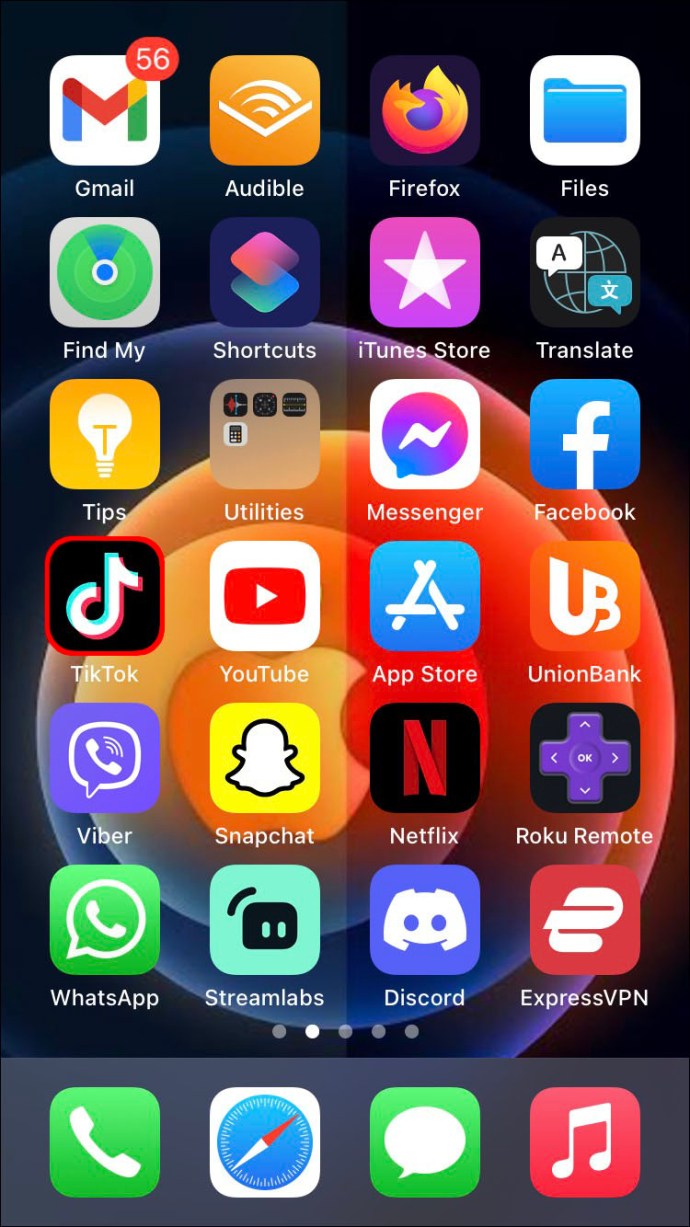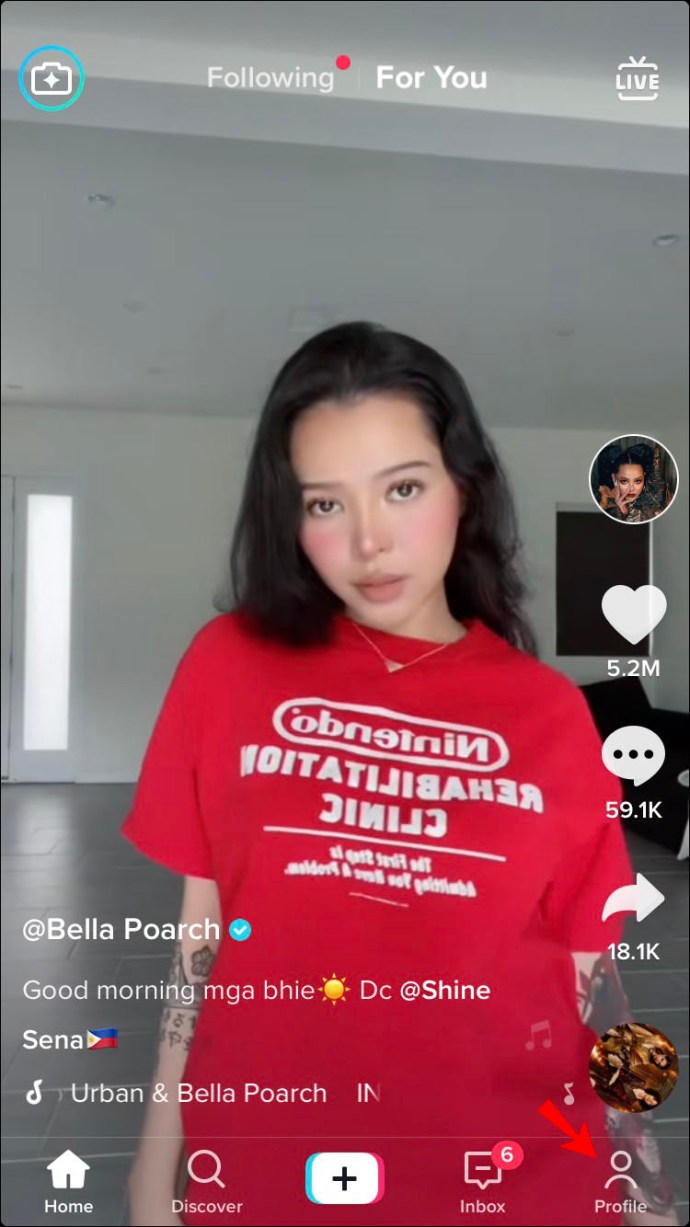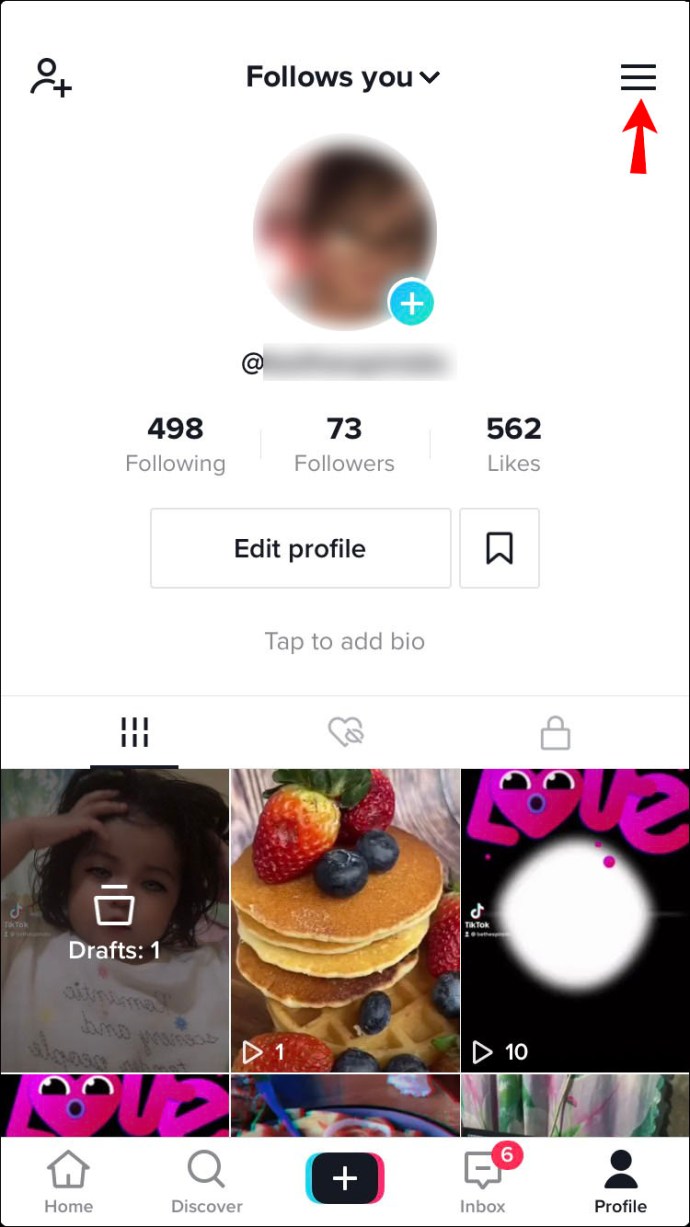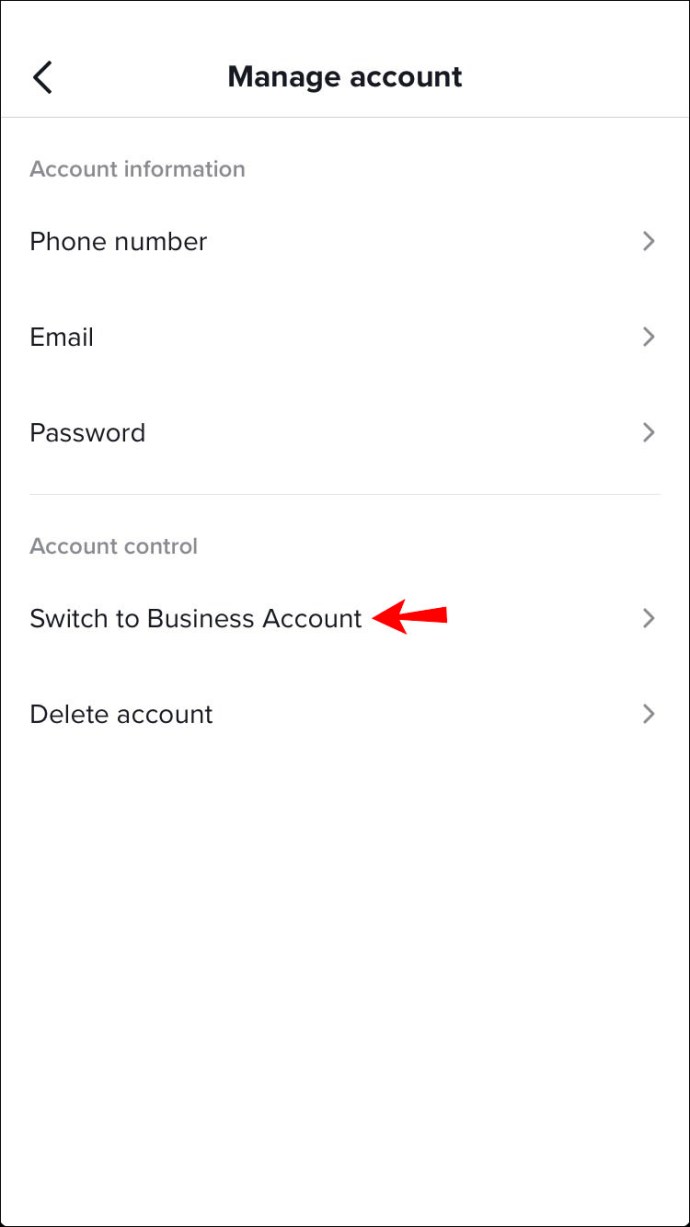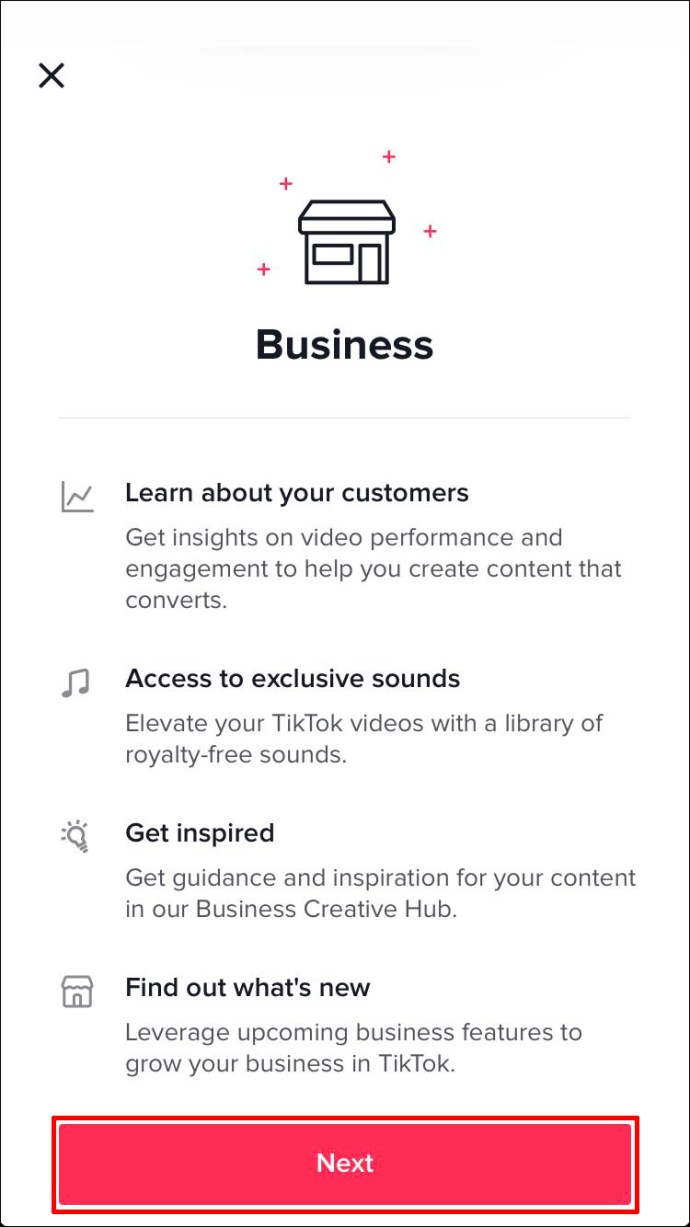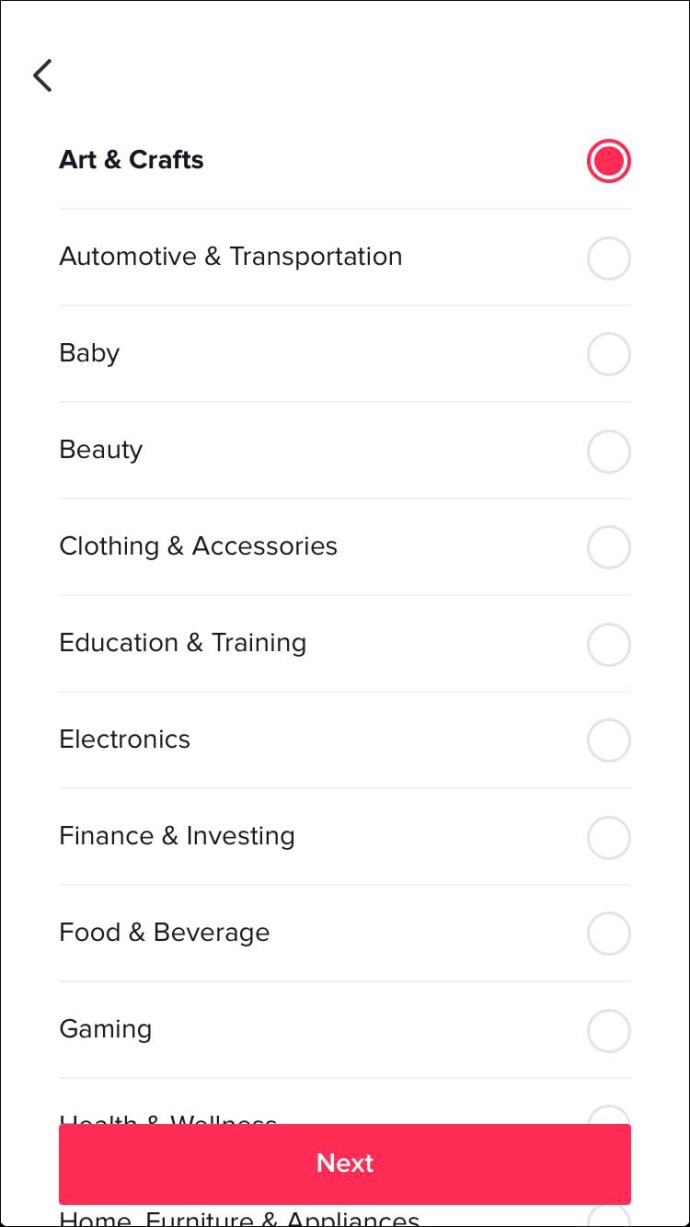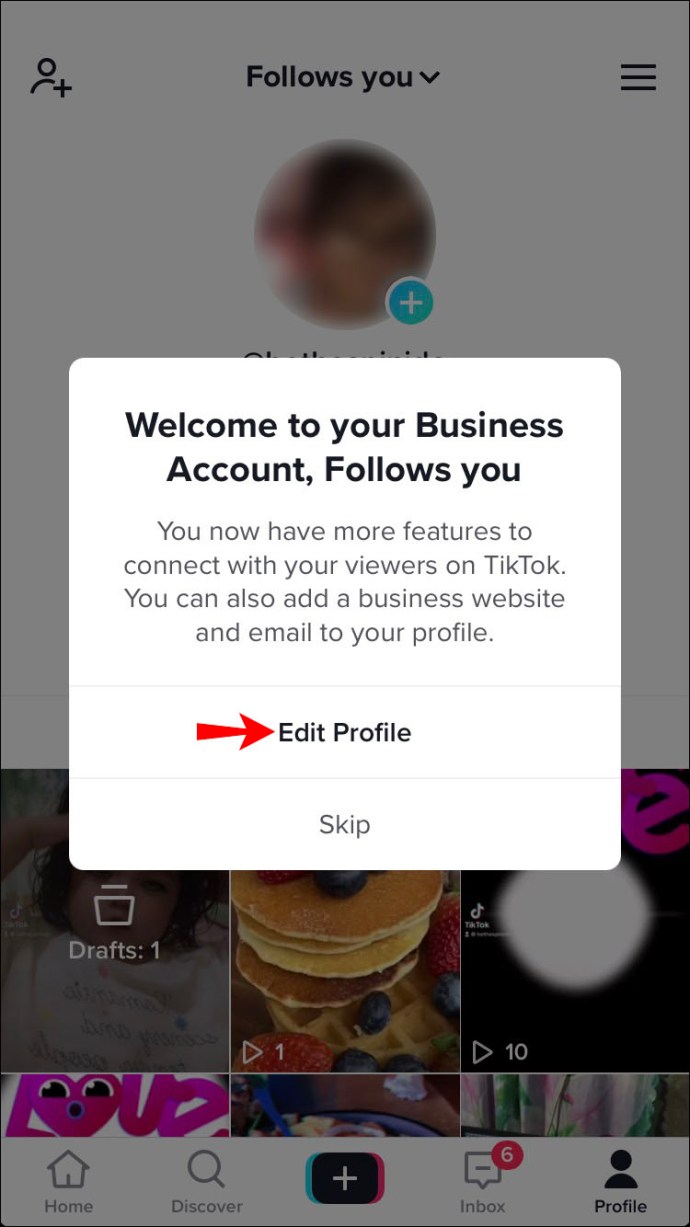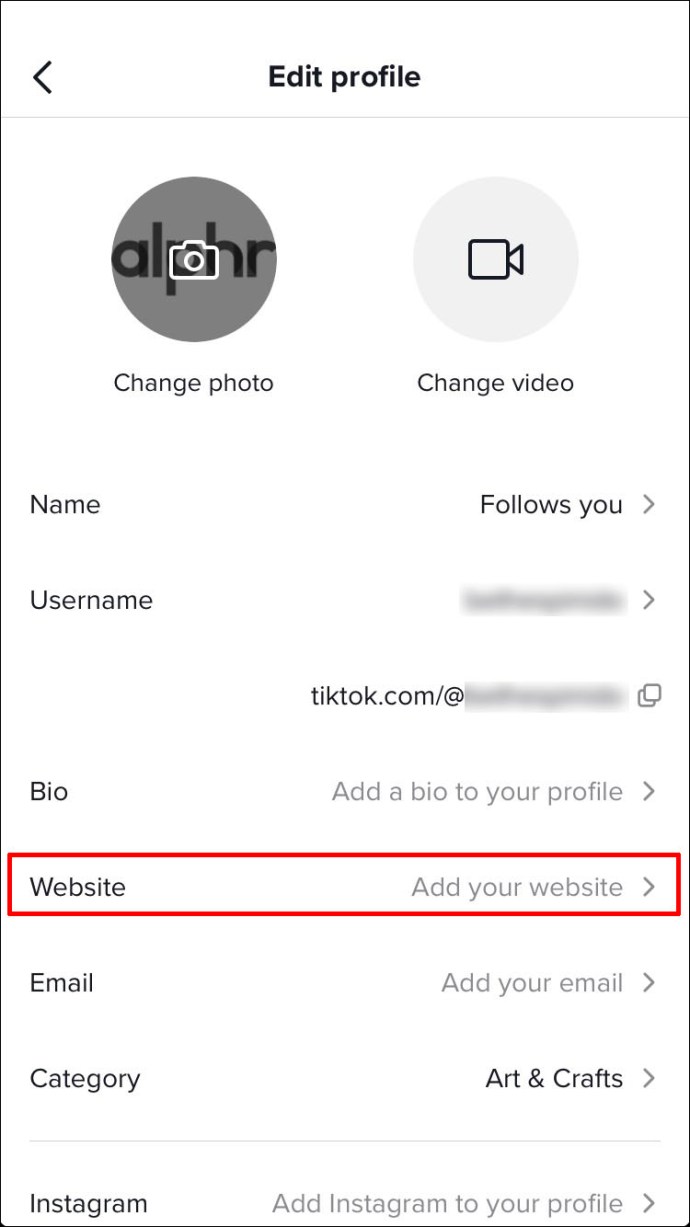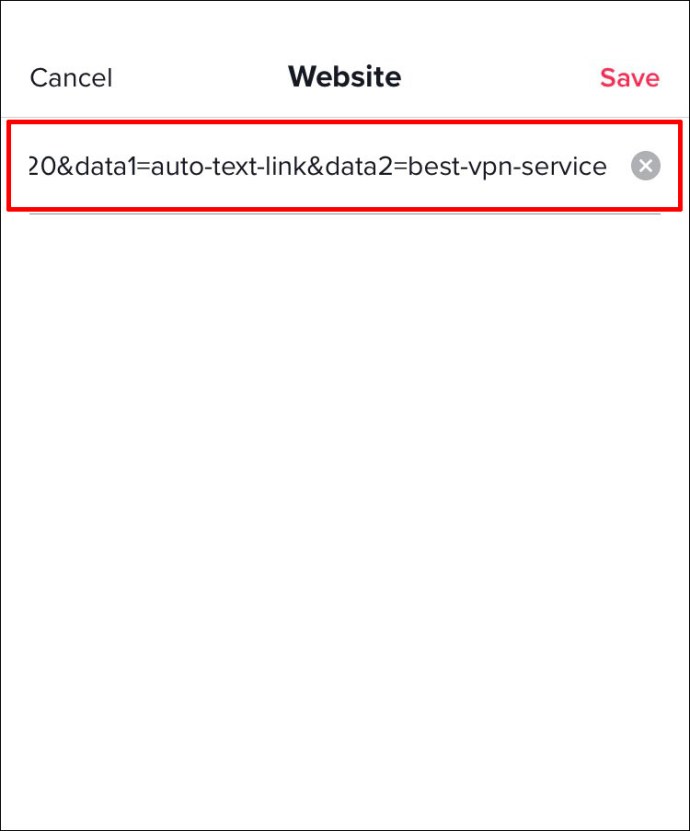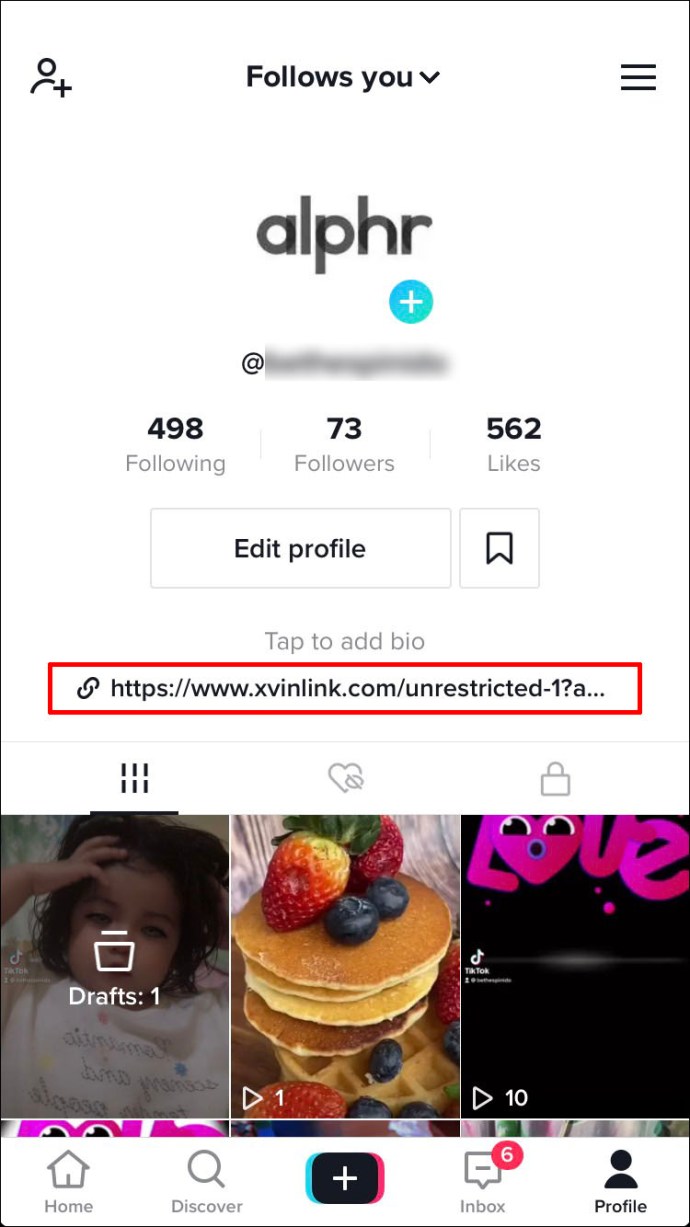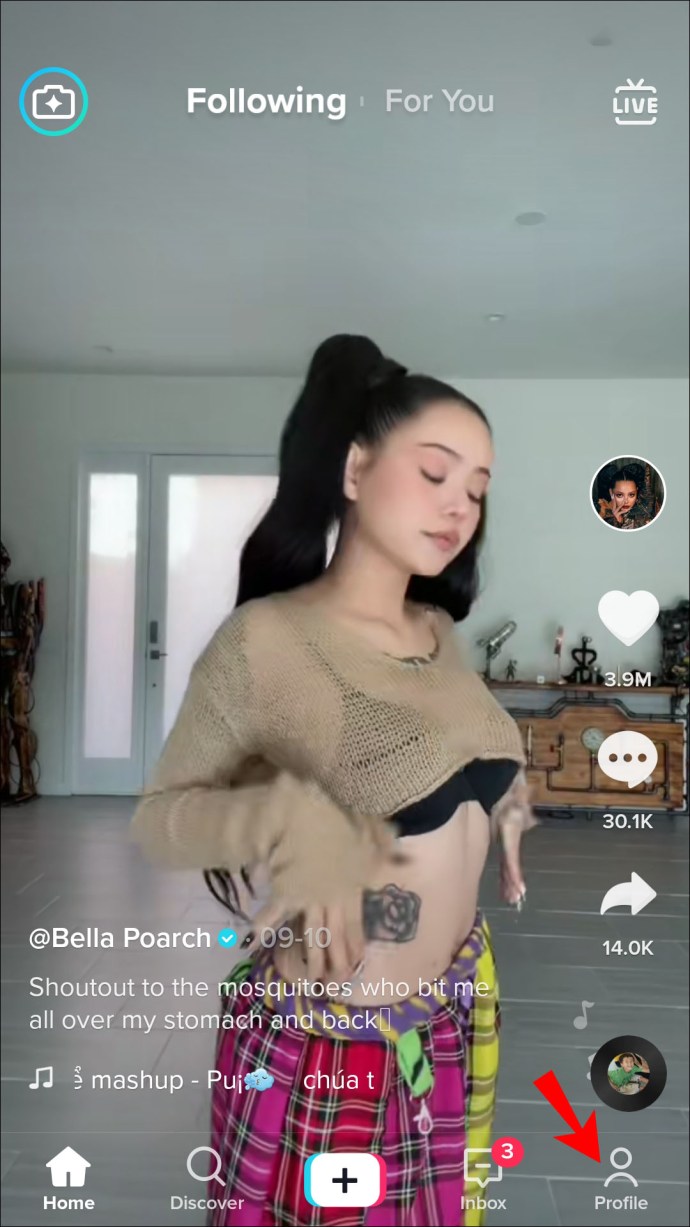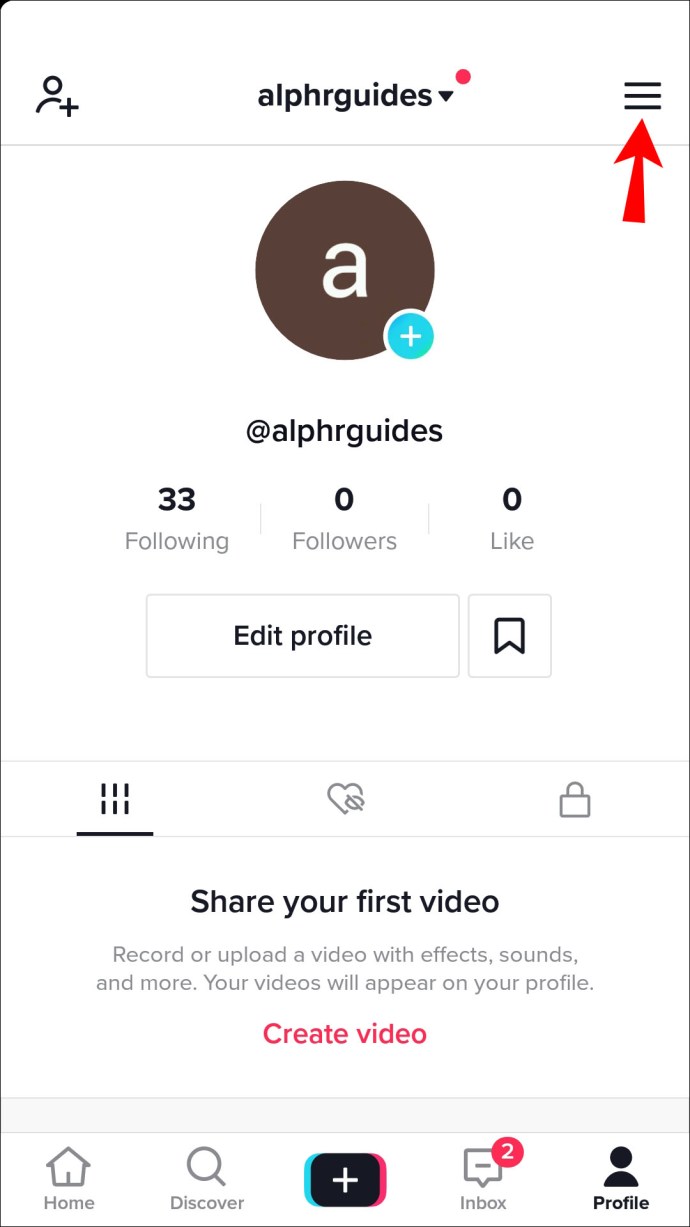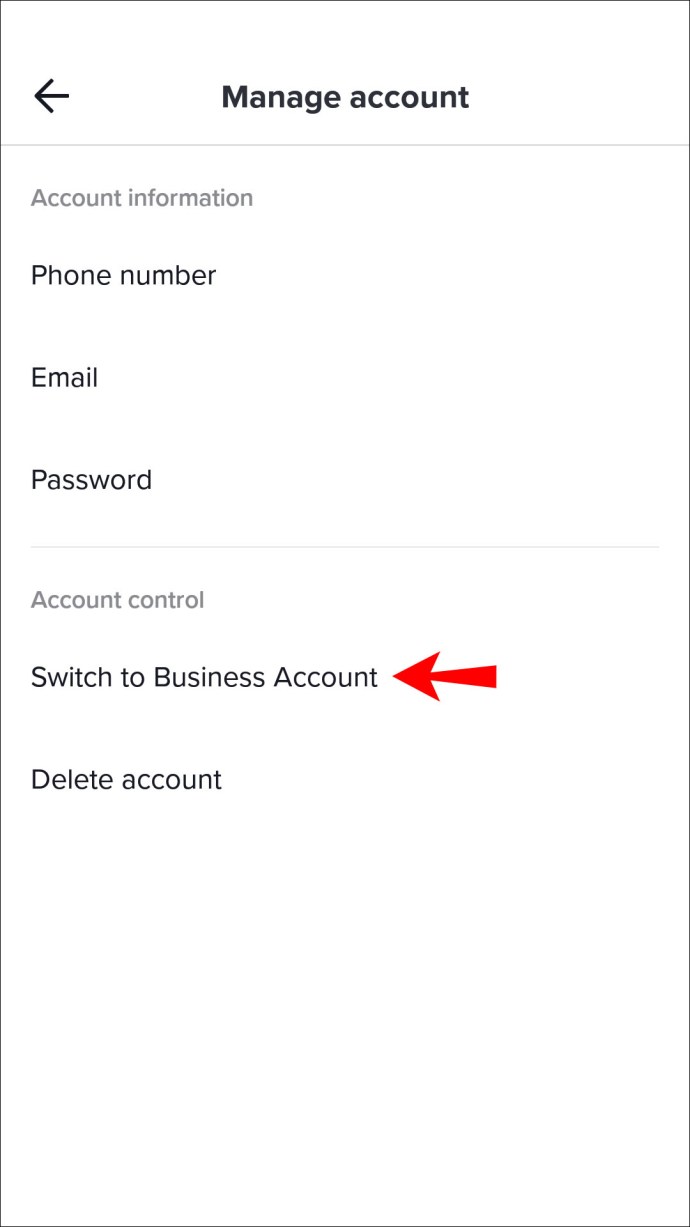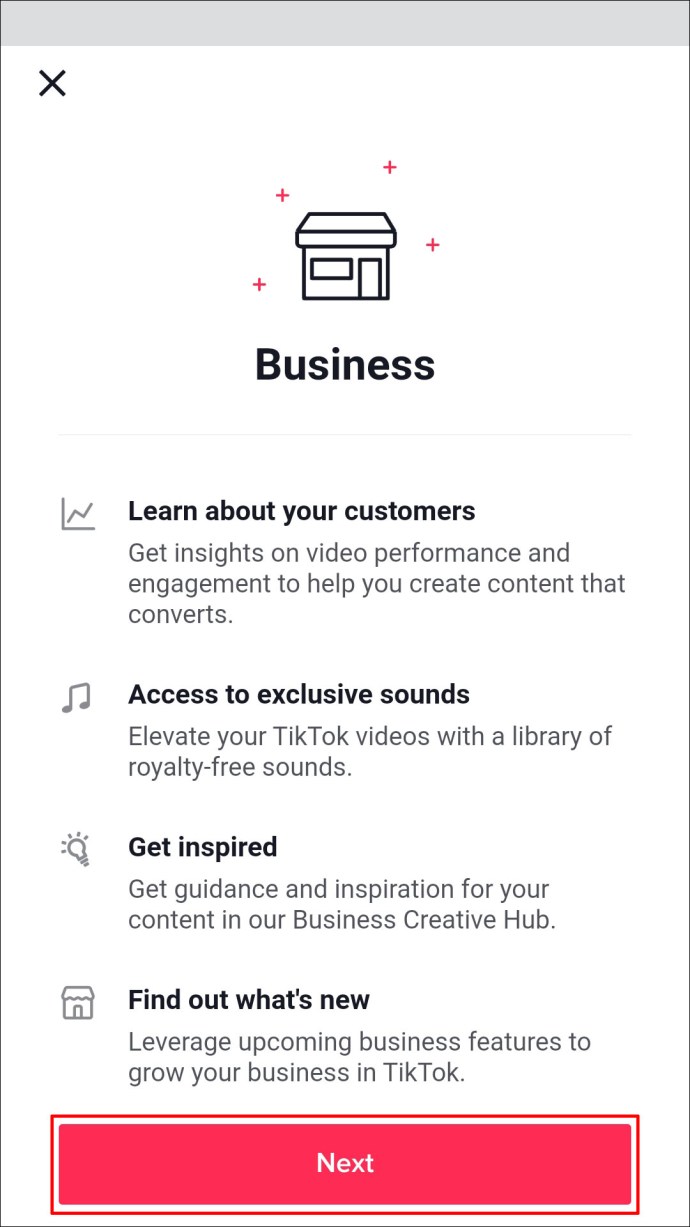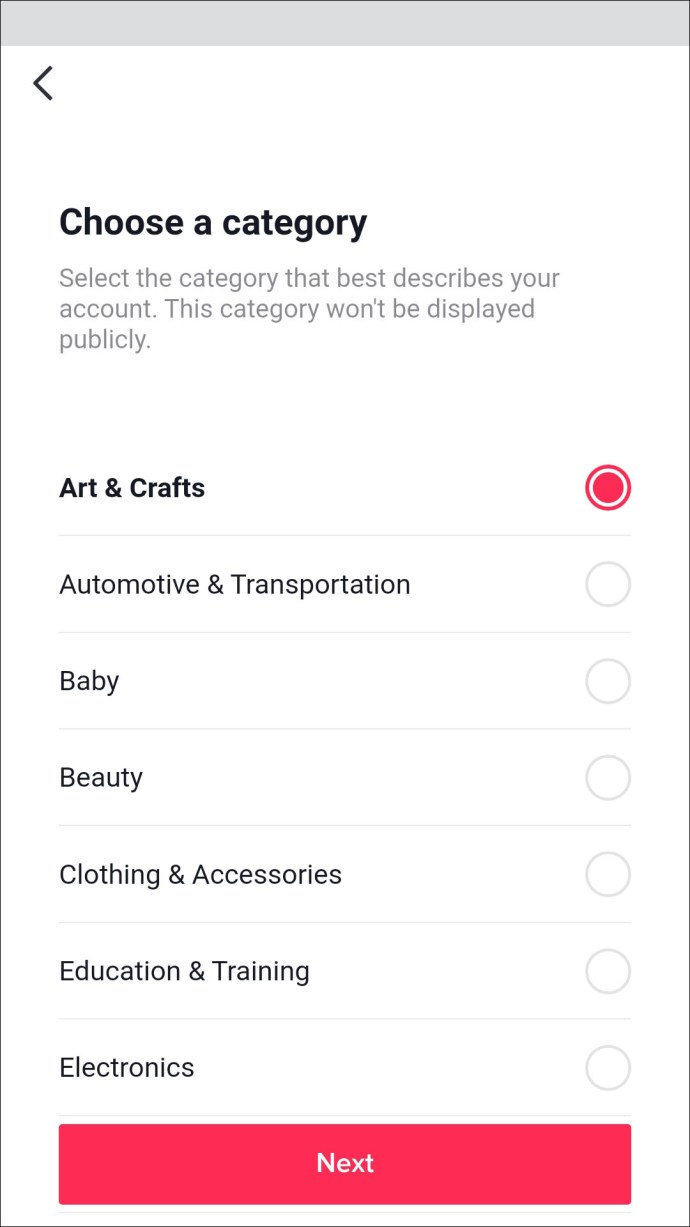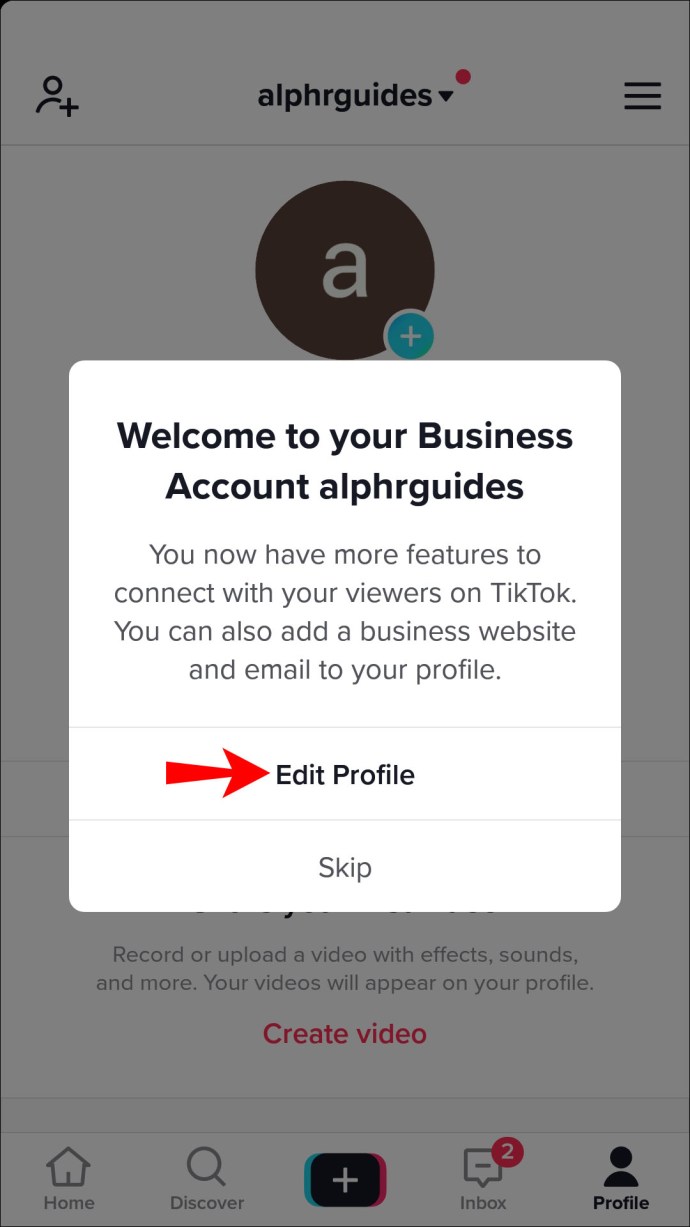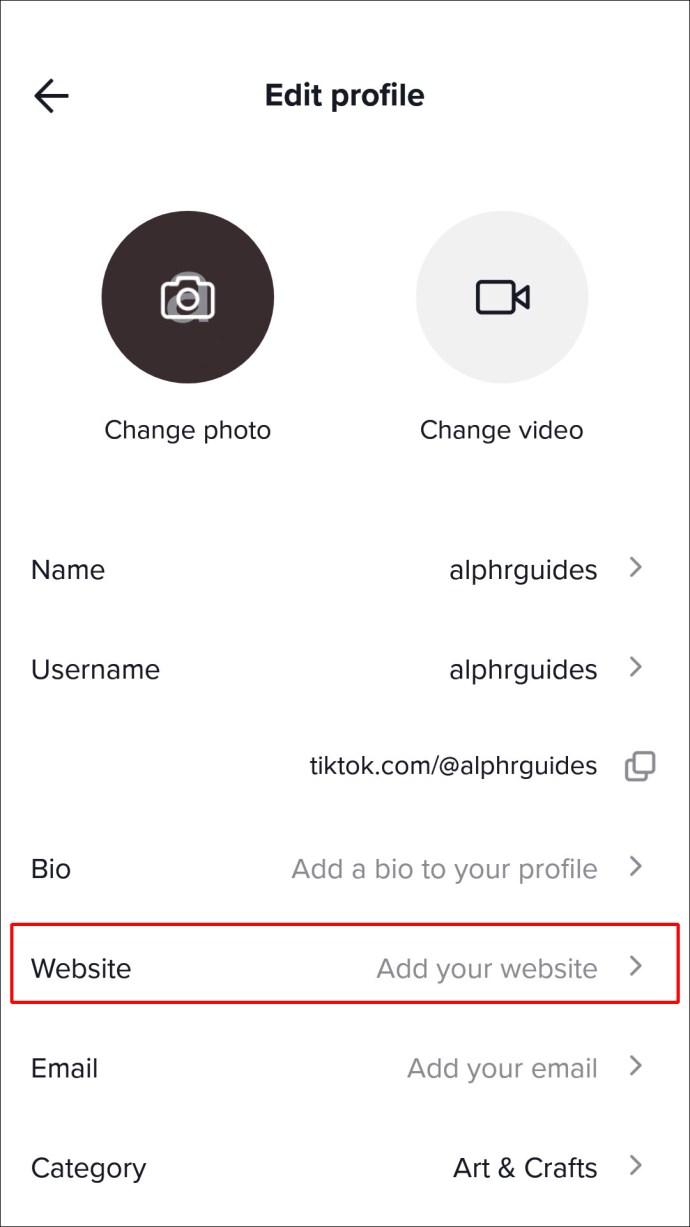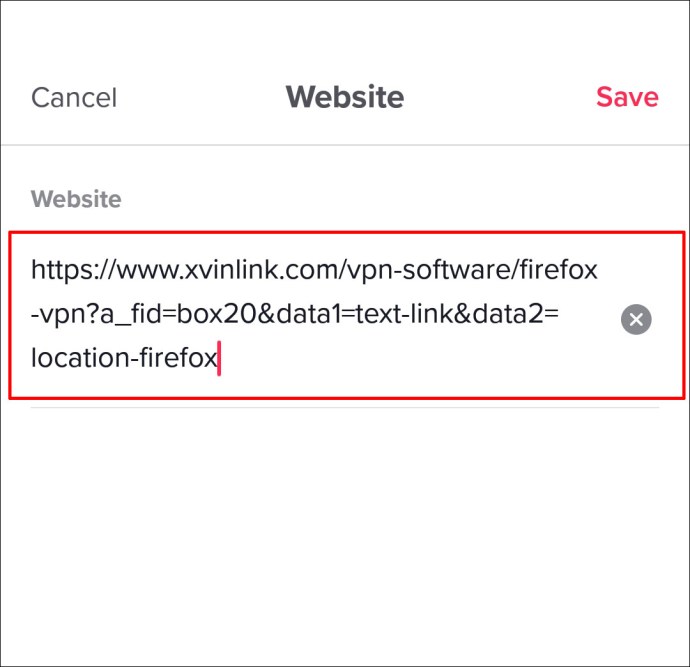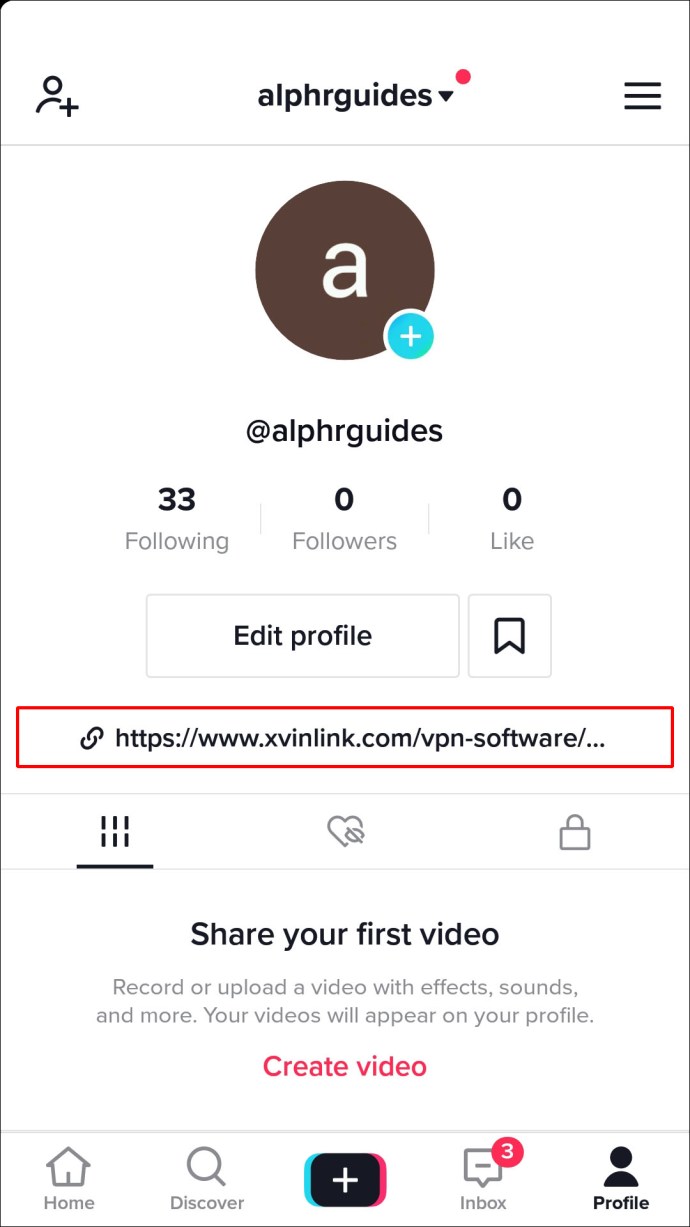O TikTok lançou recentemente um novo recurso que permite anexar links para a biografia em seus perfis. Anteriormente, você só podia adicionar um link ao seu perfil do Instagram ou YouTube. Mas, finalmente, os criadores podem levar o público a qualquer fonte desejada.

Neste artigo, compartilharemos instruções sobre como mudar sua conta TikTok de Pessoal para Pro e adicionar um link para sua biografia. Além disso, explicaremos os benefícios do novo recurso e, em alguns casos, por que você pode não conseguir usá-lo. Continue lendo para começar a aumentar seu público fora do TikTok.
Como adicionar um link à sua biografia do TikTok em um iPhone
Para adicionar um link na biografia, primeiro você deve tornar sua conta Pro. Siga a etapa abaixo:
- Inicie o aplicativo TikTok em seu telefone. (Isso não pode ser feito na versão do navegador.)
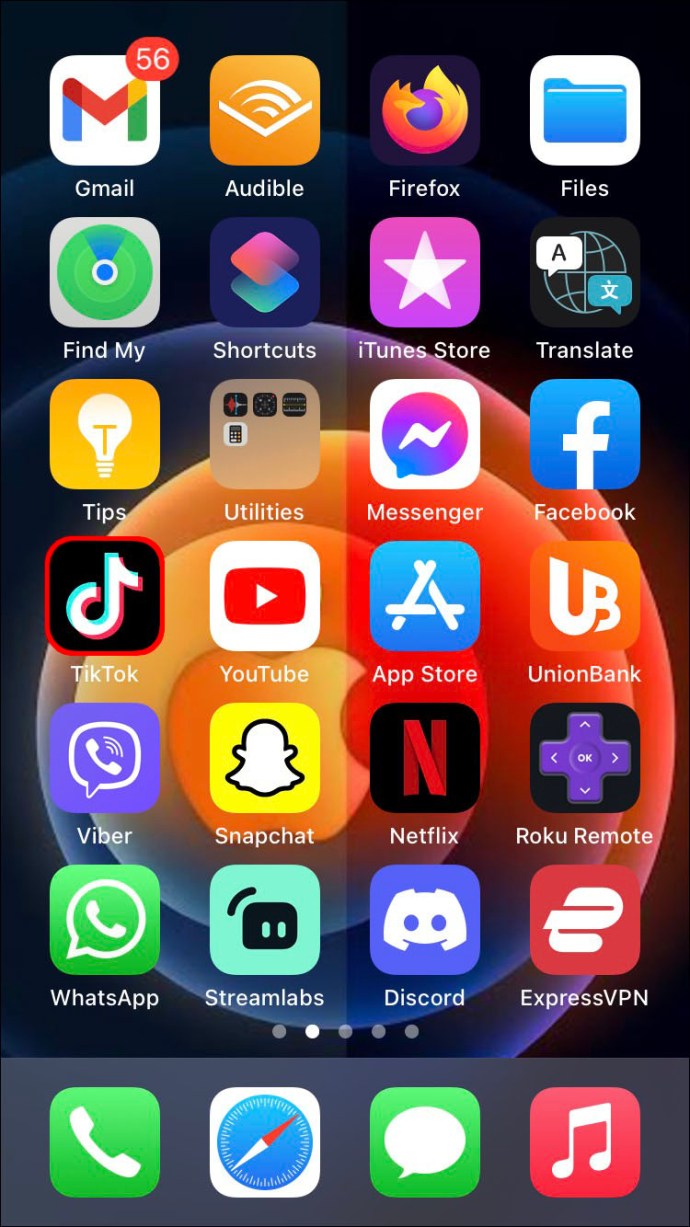
- Toque na sua foto de perfil localizada no canto inferior direito da tela.
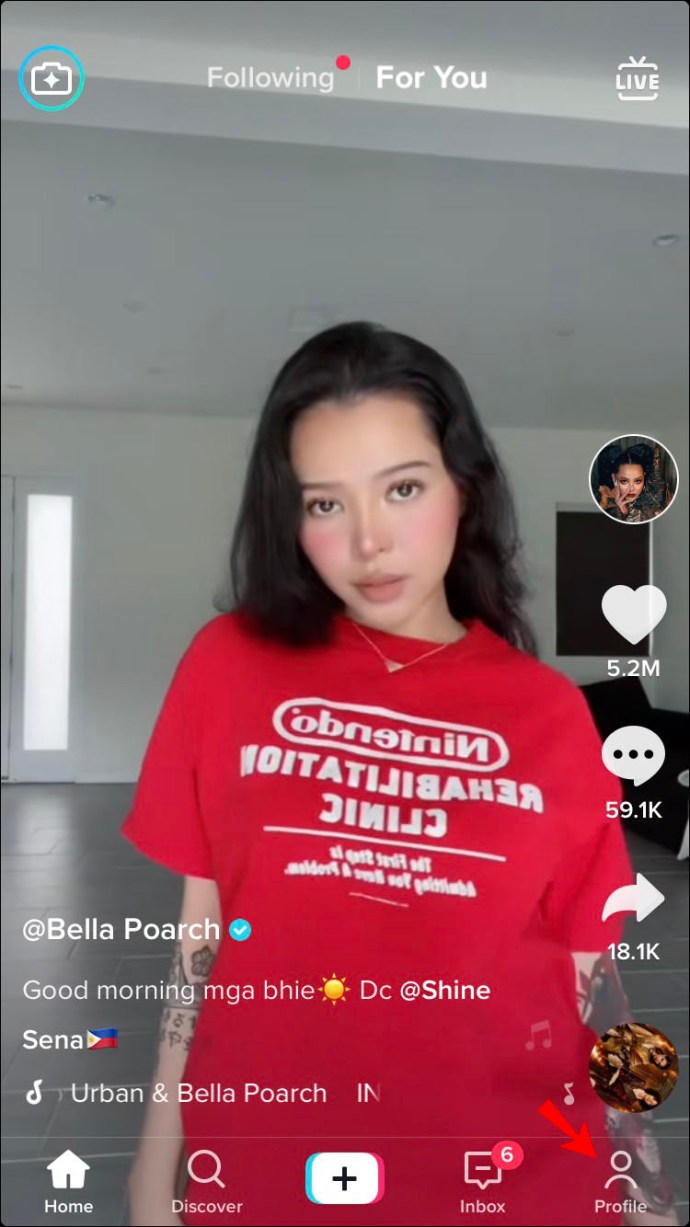
- Toque no ícone de três linhas no canto superior direito da página de seu perfil.
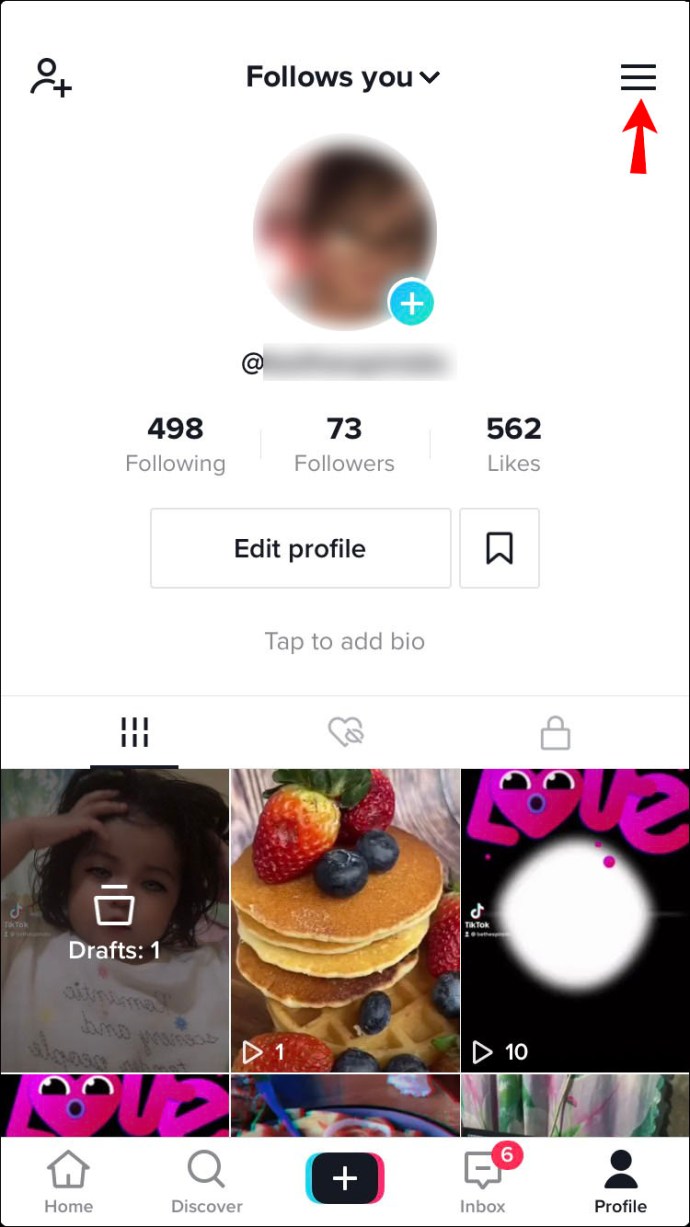
- No menu, “Gerenciar conta”, selecione “Mudar para conta empresarial”.
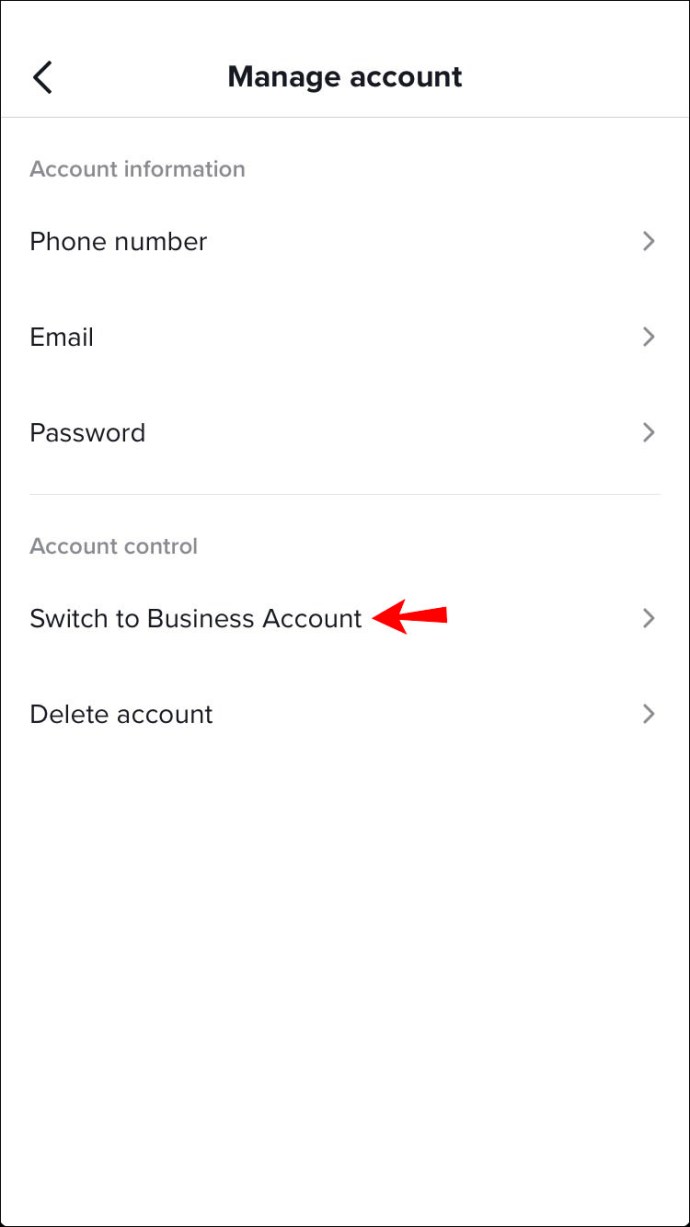
- Selecione “Negócios” e, a seguir, toque em “Avançar”.
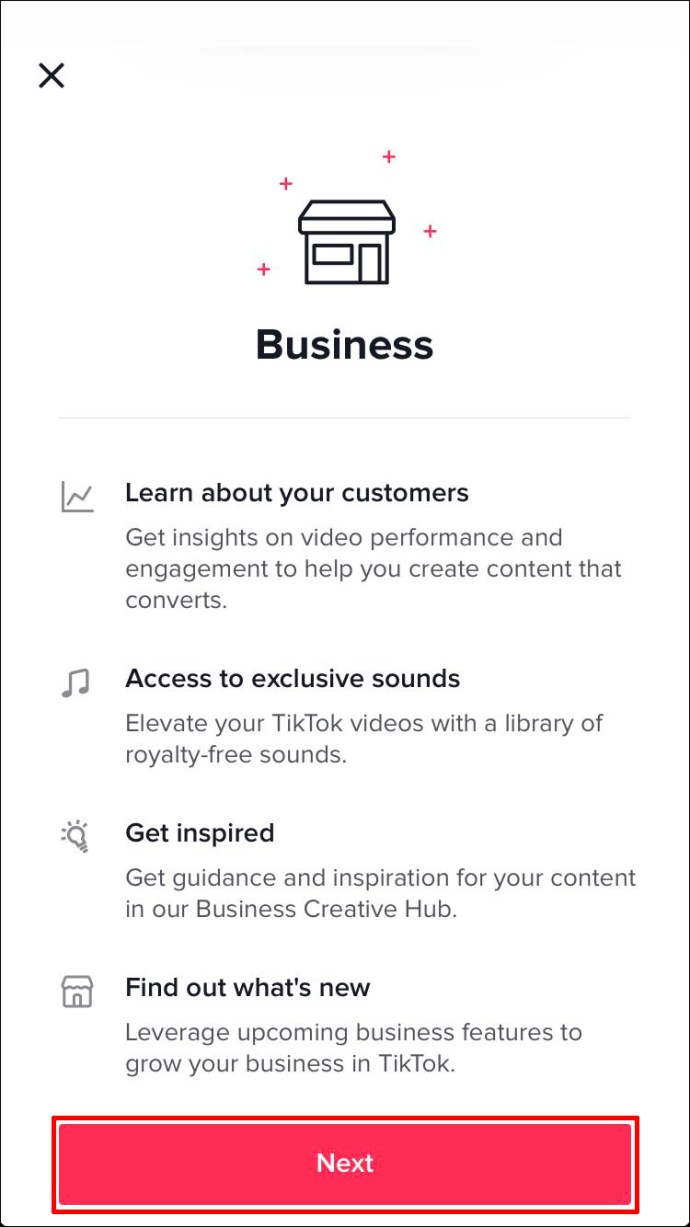
- Escolha a categoria da sua conta. Você pode escolher qualquer de "Arte" a "Alta tecnologia", isso não afetará a funcionalidade.
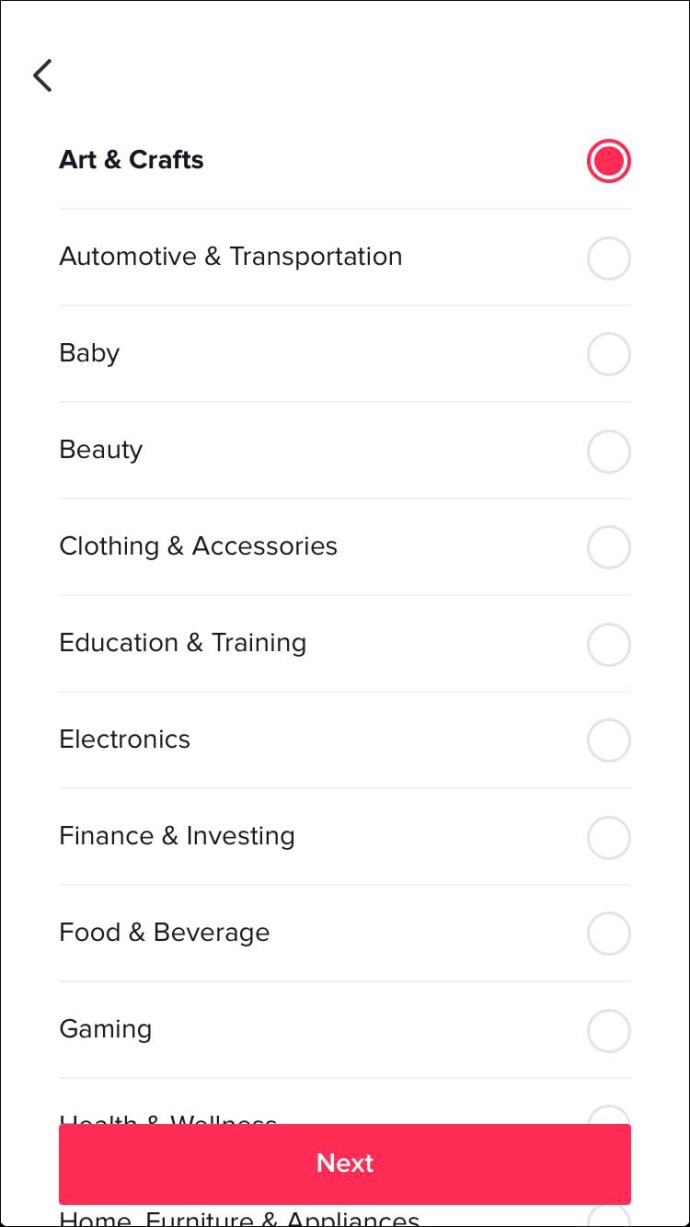
Depois de mudar o tipo de conta, siga as etapas abaixo para adicionar um link para sua biografia:
- Inicie o TikTok no seu iPhone e toque no ícone do seu perfil no canto inferior direito da tela.
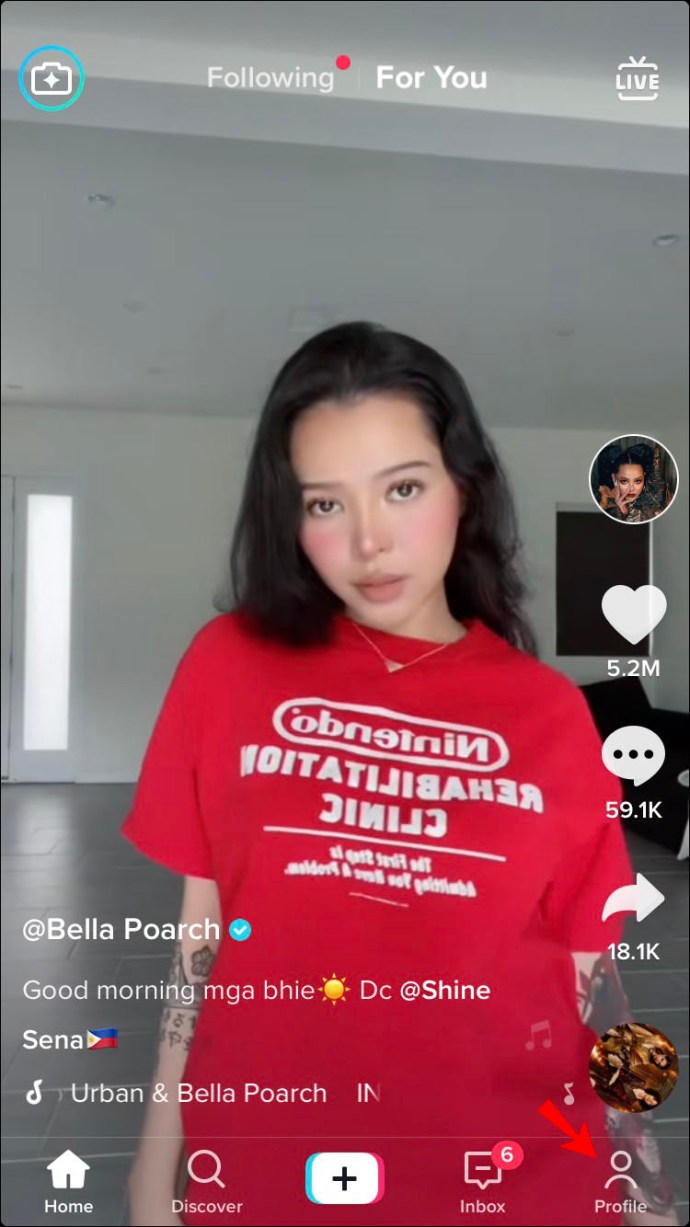
- Na página de seu perfil, toque em “Editar perfil”.
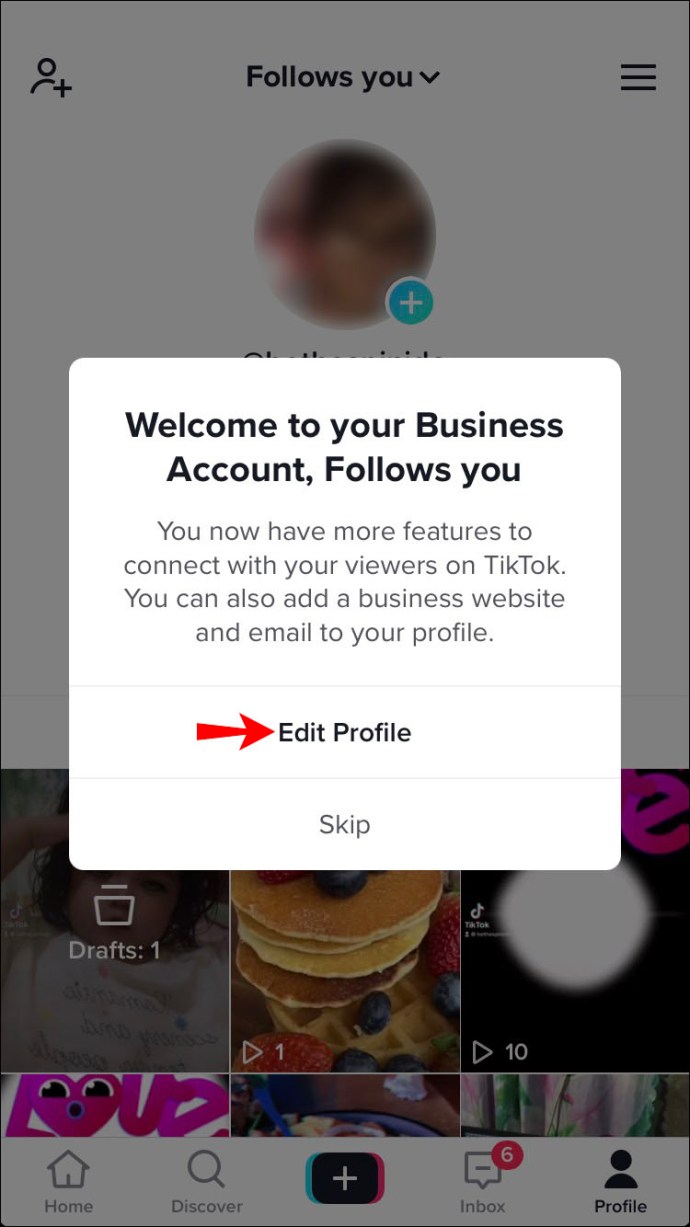
- Na página de configurações do perfil, toque em “Site”.
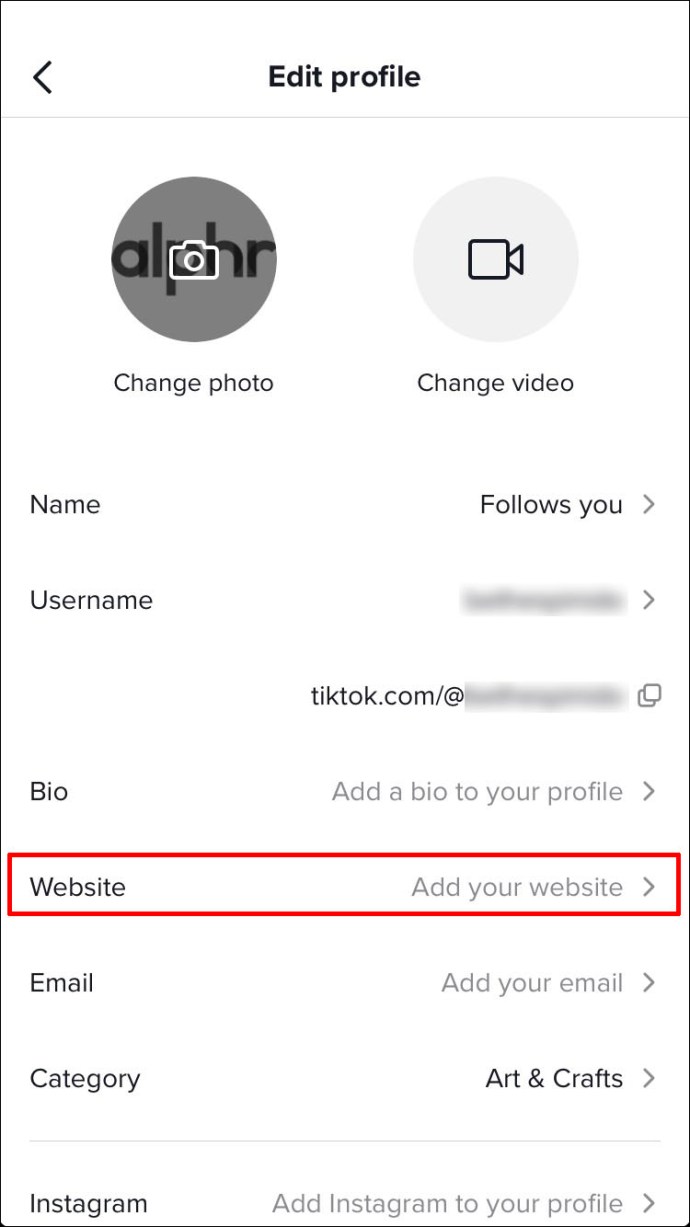
- Copie um hiperlink do seu site ou de qualquer outra fonte que deseja promover. Cole-o na seção “Site”.
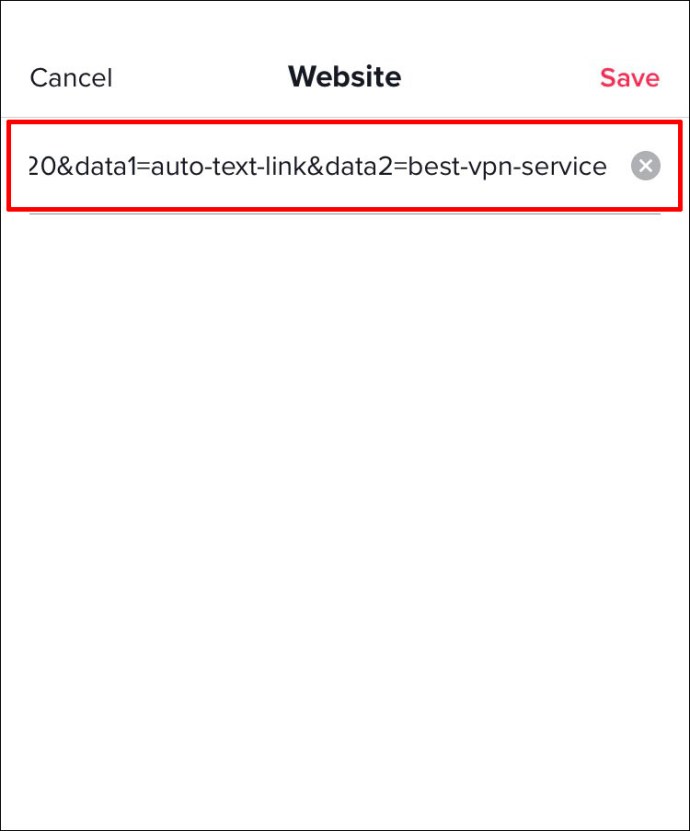
- Volte para o seu perfil. O link agora deve ser exibido em sua biografia.
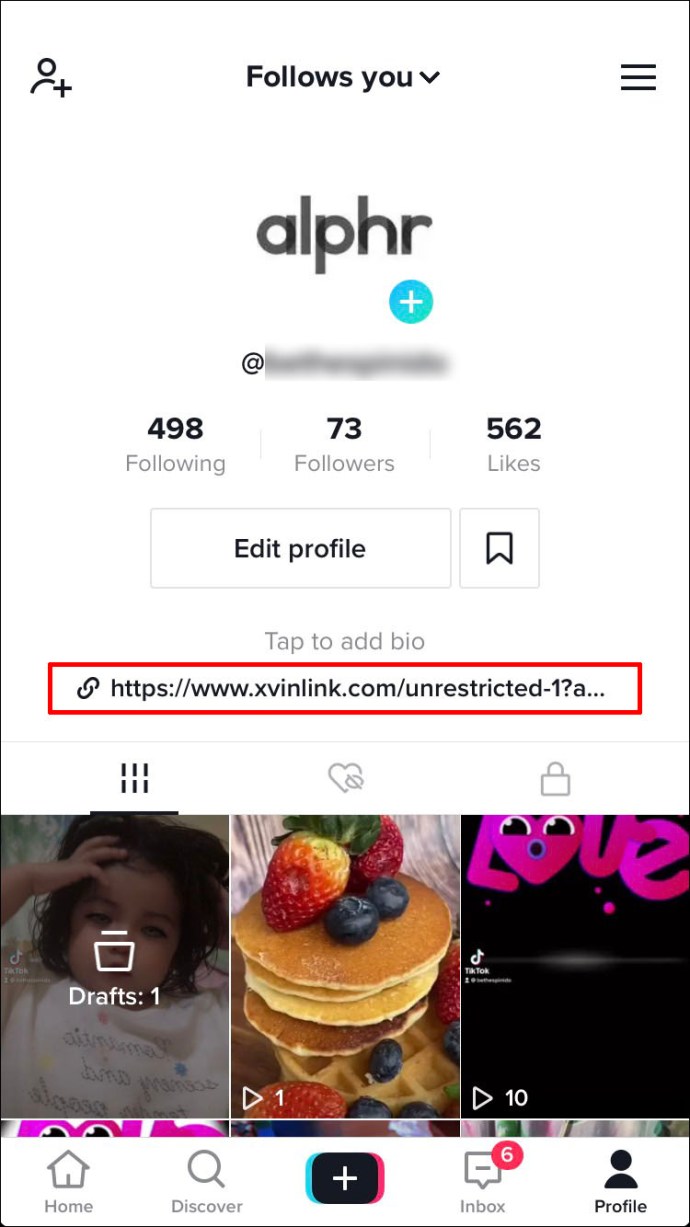
Como adicionar um link para sua biografia do TikTok em um telefone Android
Antes de se tornar elegível para adicionar um link à sua biografia, você deve mudar o tipo de conta de Pessoal para Pro. Veja como fazer isso:
- Inicie o aplicativo TikTok em seu telefone. Isso não pode ser feito na versão do navegador.

- Toque na sua foto de perfil localizada no canto inferior direito da tela.
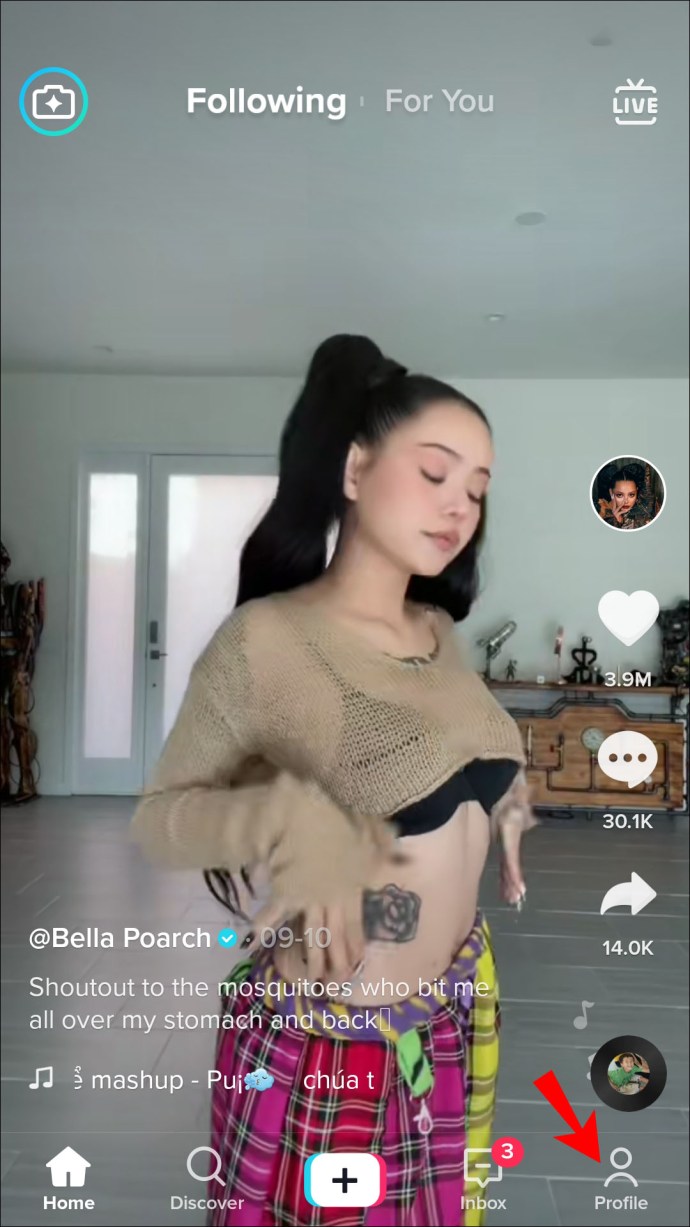
- Toque nas linhas de três pontos no canto superior direito da página de seu perfil.
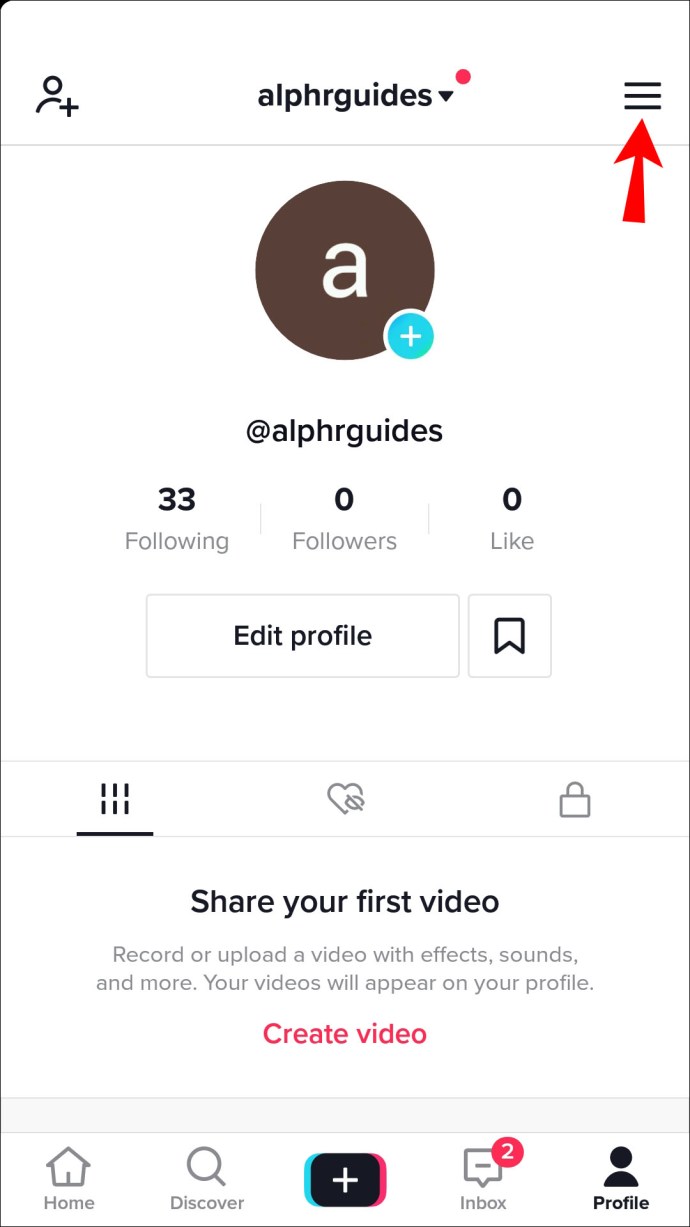
- No menu, “Gerenciar conta”, selecione “Mudar para conta Pro”.
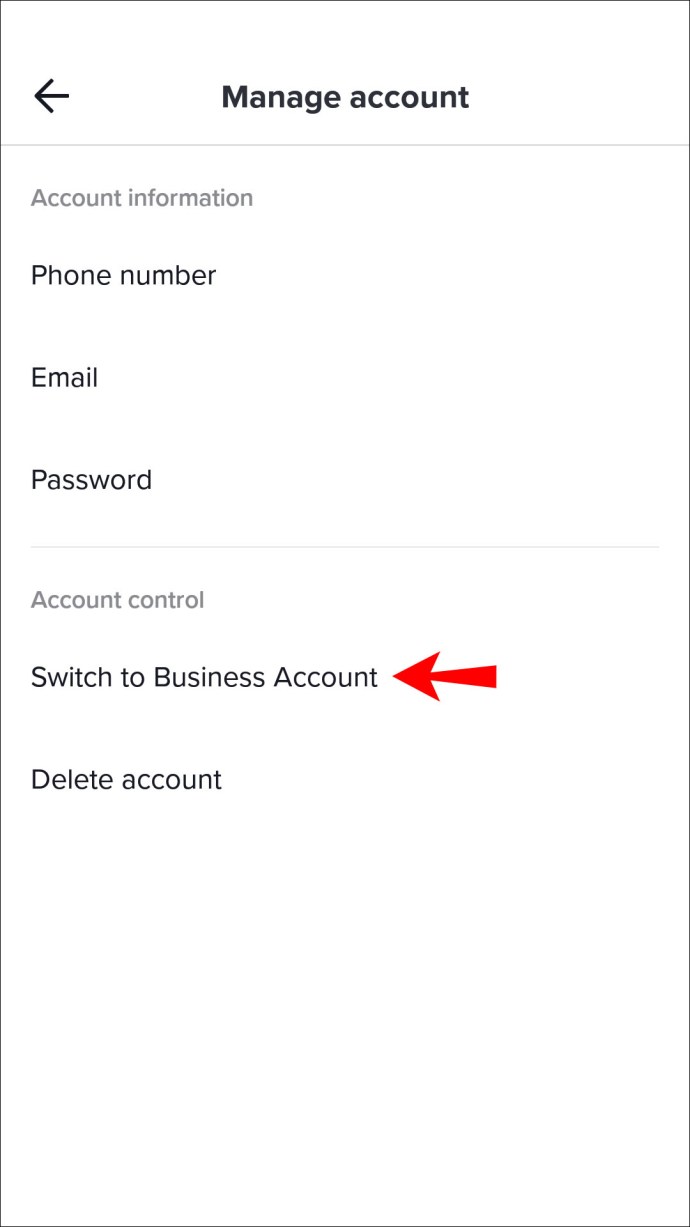
- Selecione “Negócios” e, a seguir, toque em “Avançar”.
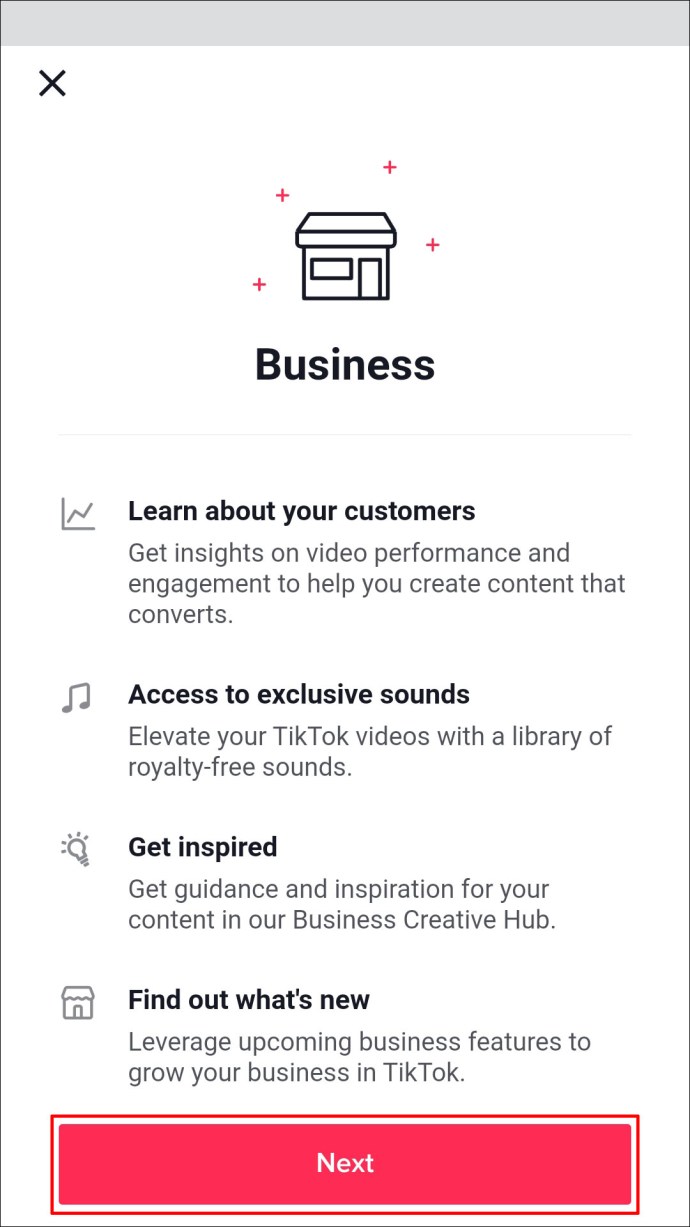
- Escolha a categoria da sua conta. Você pode escolher qualquer desde "Arte" a "Alta tecnologia", isso não afetará a funcionalidade.
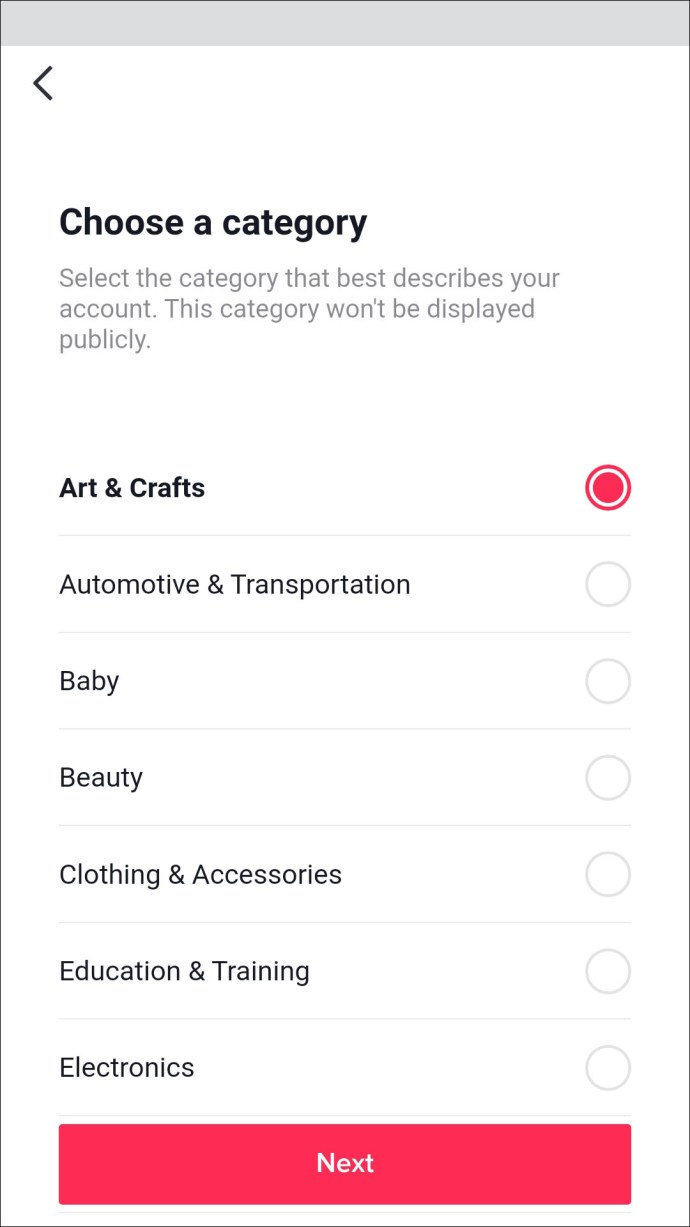
Finalmente, você pode adicionar um link para sua biografia. Siga os passos abaixo:
- Inicie o TikTok em seu telefone Android e toque no ícone do seu perfil no canto inferior direito da tela.
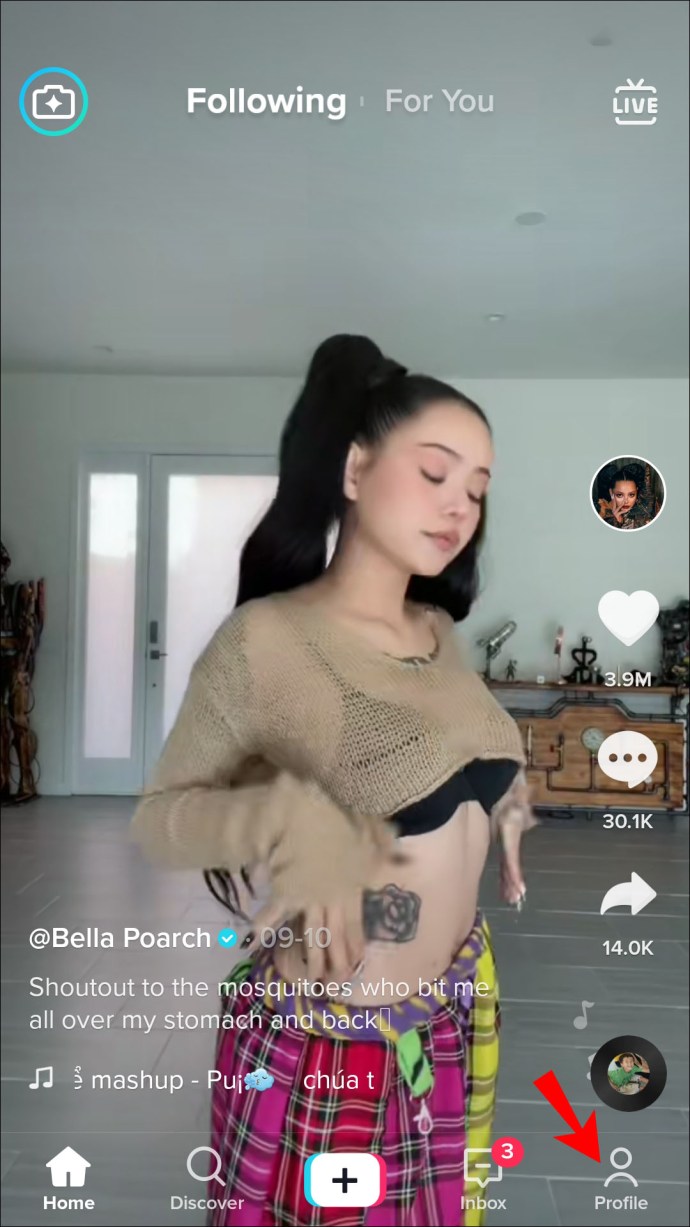
- Você será redirecionado para a página de seu perfil. Toque em “Editar Perfil”.
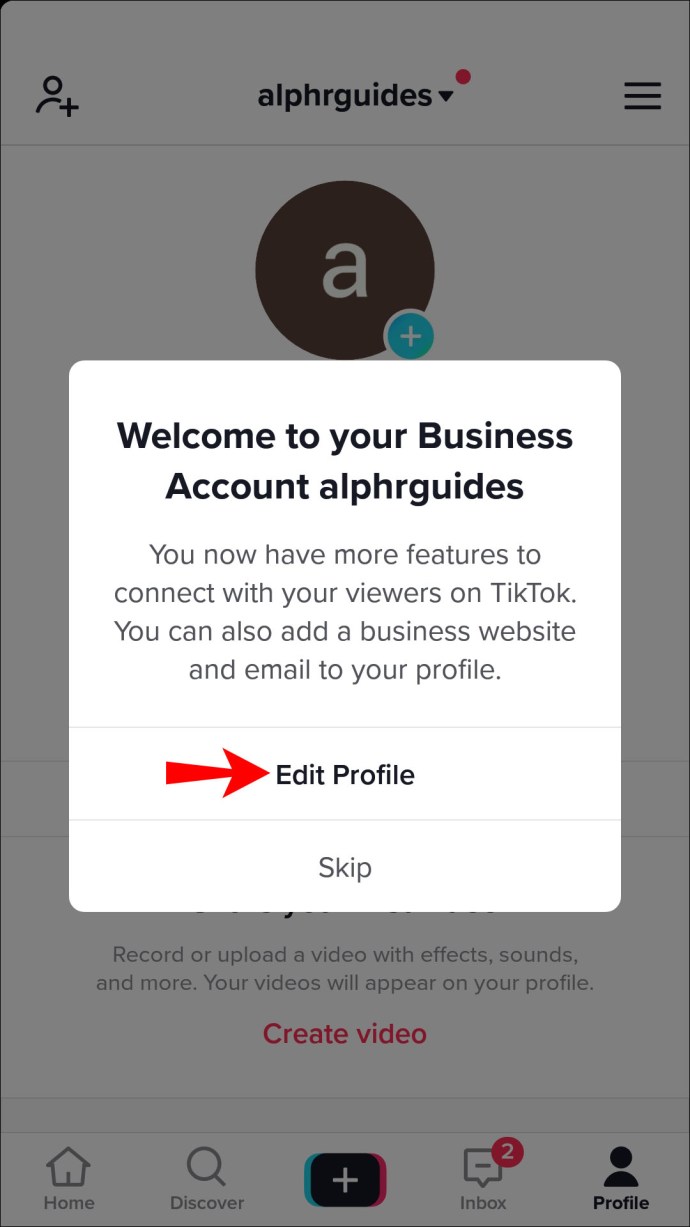
- Na página de configurações do perfil, selecione “Site”.
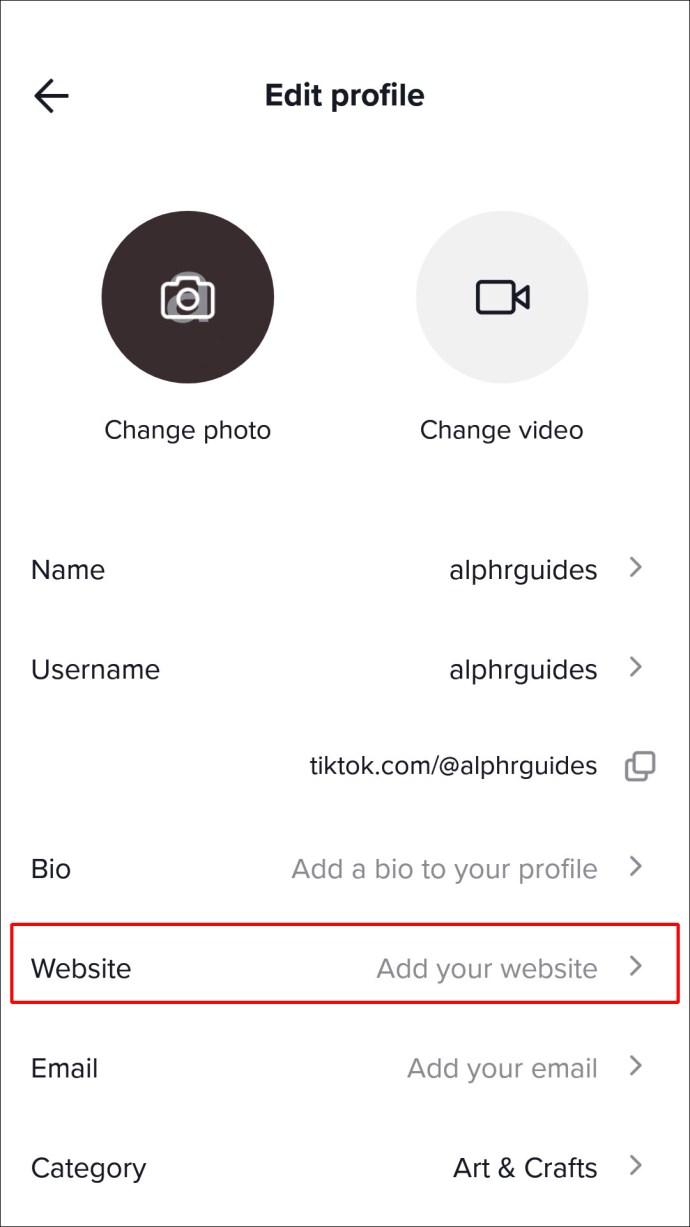
- Copie o hiperlink que deseja adicionar à sua biografia de sua fonte. Cole-o na seção “Site”.
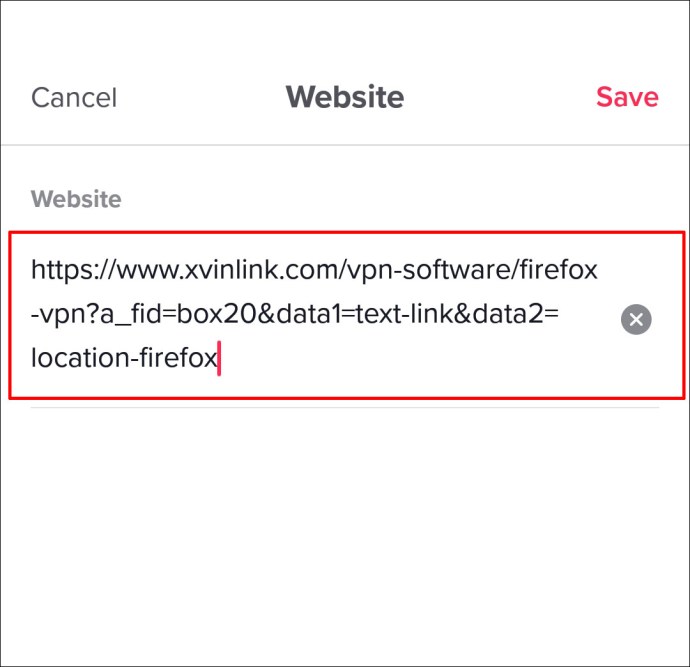
- Volte para o seu perfil. O link agora deve estar visível em sua biografia.
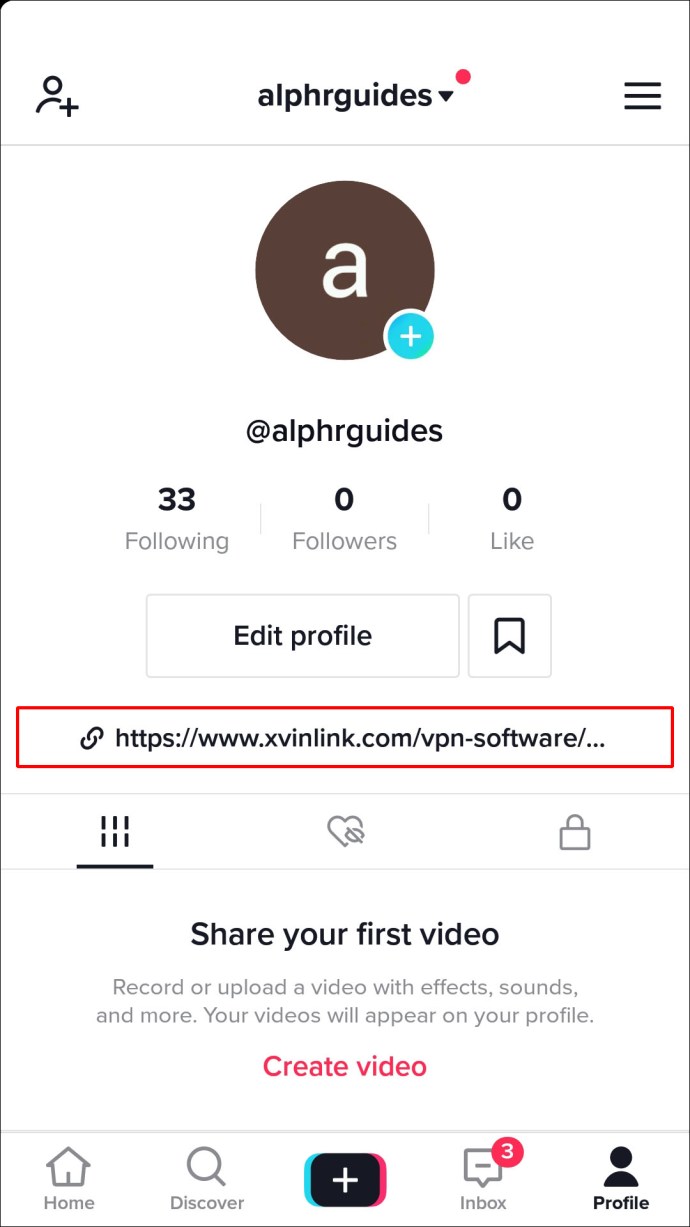
Você pode adicionar um link em sua biografia de um PC?
Não há como adicionar um link para sua biografia do TikTok por meio de um navegador, pois a funcionalidade na versão para desktop é limitada. No entanto, você ainda pode fazer login para assistir a vídeos de seu PC.
FAQs
Por que não posso colocar um link em meu TikTok Bio?
Se você não conseguir adicionar um link para sua biografia, tente mudar o tipo de conta de Pessoal para Pro. Lembre-se de que você não poderá usar algumas músicas não licenciadas para uso comercial depois de mudar o tipo de conta. Siga as etapas abaixo para fazer isso:
1. Inicie o aplicativo TikTok em seu telefone. Isso não pode ser feito na versão do navegador.
2. Toque em sua foto de perfil localizada no canto inferior direito da tela.
3. Toque no ícone de três pontos no canto superior direito da página de seu perfil.
4. No menu, selecione “Mudar para conta Pro”.
5. Selecione "Negócios" e toque em "Avançar".
6. Escolha a categoria da sua conta. Você pode escolher qualquer, começando de "Arte" a "Alta tecnologia", isso não afetará a funcionalidade.
7. Vá para as Configurações do seu perfil. A opção de adicionar um link deve aparecer agora.
Se você já possui uma conta Pro, mas não consegue adicionar um link para sua biografia, é provável que seu TikTok precise de uma atualização. Visite a AppStore ou um iPhone ou Google Play Store em um dispositivo Android e verifique se há atualizações disponíveis. Opcionalmente, isso pode ser feito no aplicativo Configurações do seu dispositivo.
Como faço para voltar para a conta pessoal no TikTok?
Embora a conta Pro seja gratuita no TikTok, ela tem algumas desvantagens. Por exemplo, você não pode usar algumas músicas que não foram licenciadas para uso comercial. Se você se arrepender de mudar de tipo de conta e quiser voltar para uma conta pessoal, siga as instruções abaixo:
1. Inicie o aplicativo TikTok em seu telefone. Você não poderá fazer isso na versão do navegador.
2. No canto inferior direito da tela, toque na sua imagem de perfil.
3. No canto superior direito da imagem do seu perfil, toque no ícone de três pontos.
4. Selecione “Mudar para conta pessoal” no menu.
5. Volte para a página principal. O tipo de sua conta agora deve ser alterado e seu link na biografia removido.
Atraia um novo público
Agora que você adicionou um link à sua biografia do TikTok, pode esperar um influxo de tráfego para sua origem. Se você fez tudo certo, mas ainda não vê a opção de adicionar um link, a versão do TikTok em sua região pode estar atrasada para atualizar. Os desenvolvedores estão adicionando esse recurso gradualmente, então alguns podem ainda não ser capazes de usá-lo. Pode parecer injusto, mas seja paciente e verifique as configurações do seu perfil novamente em alguns dias. Esperançosamente, o recurso desejado estará lá.
Você gostaria que os desenvolvedores do TikTok permitissem adicionar links à biografia em contas pessoais? Compartilhe seus pensamentos na seção de comentários abaixo.